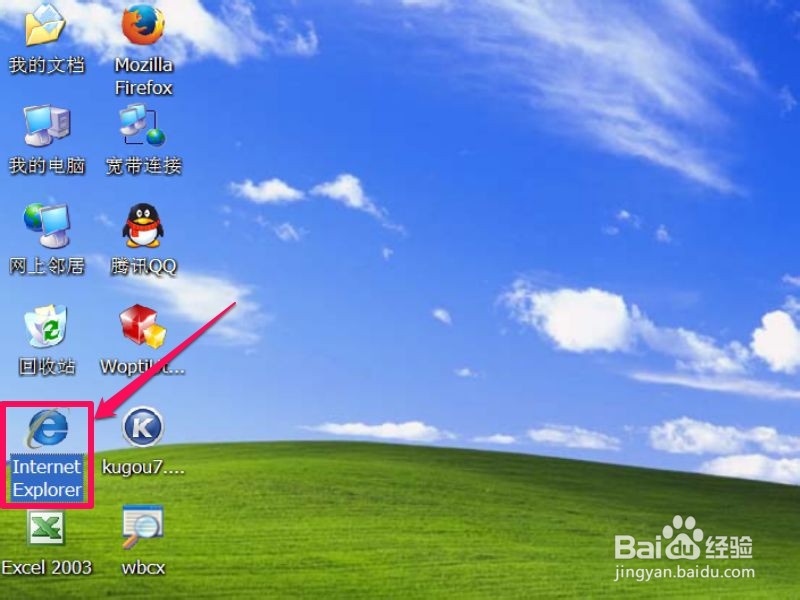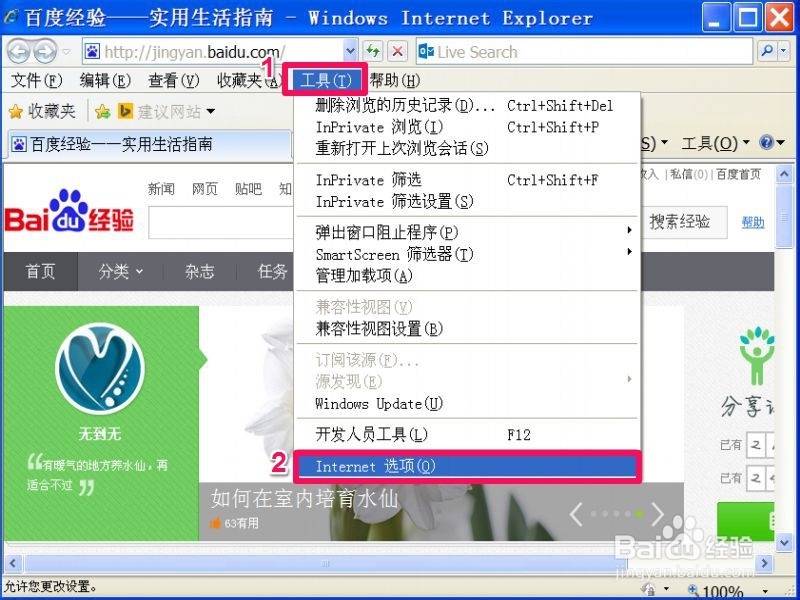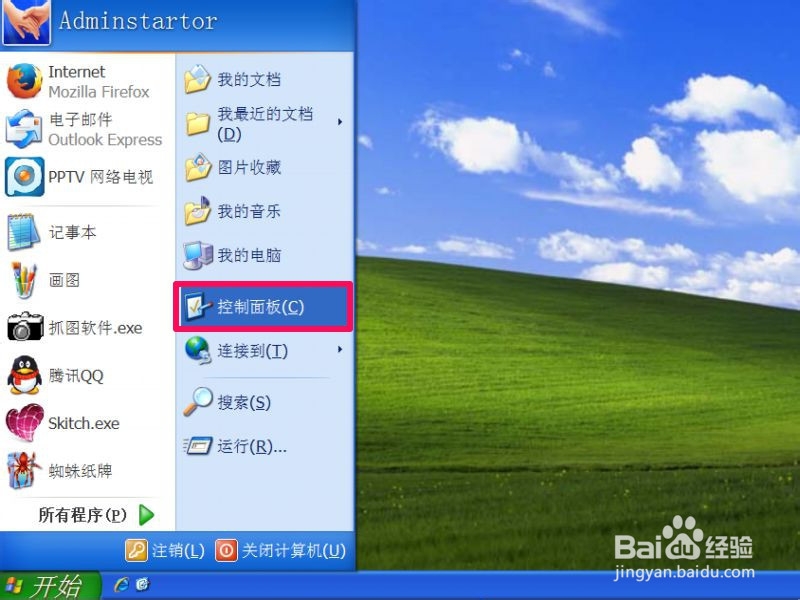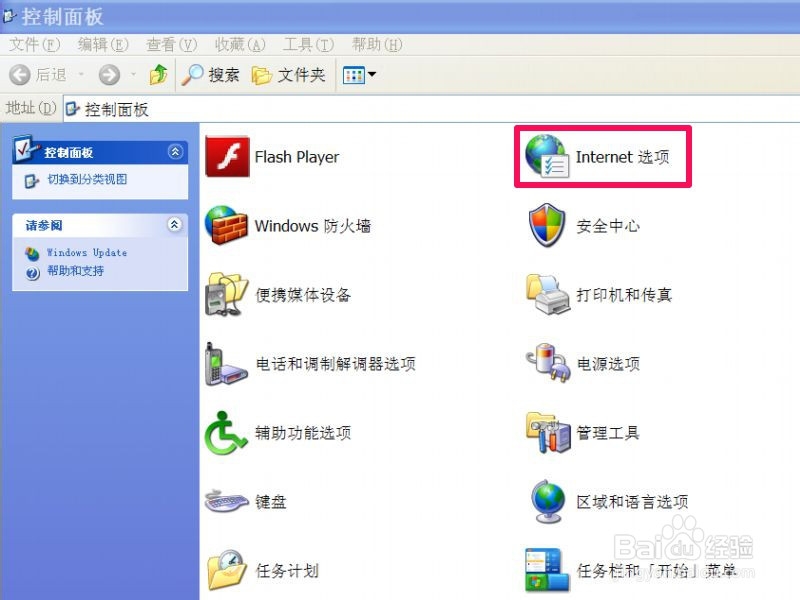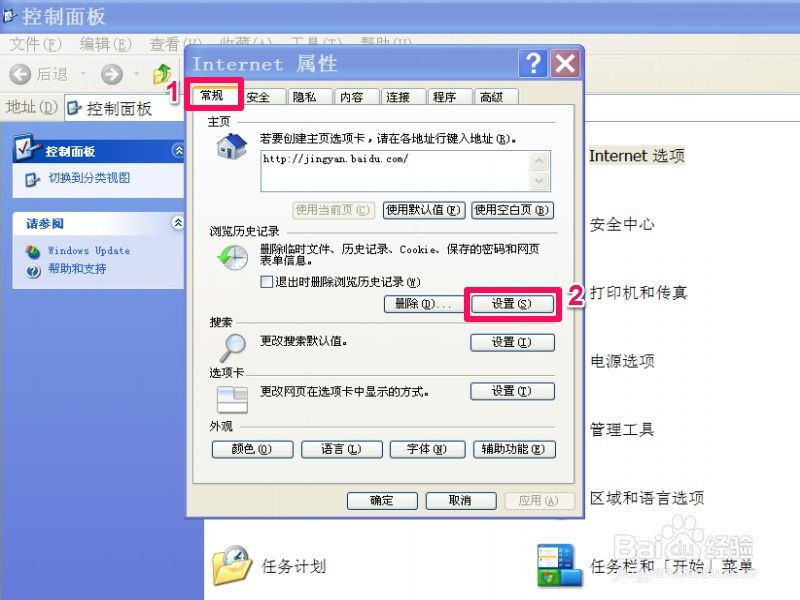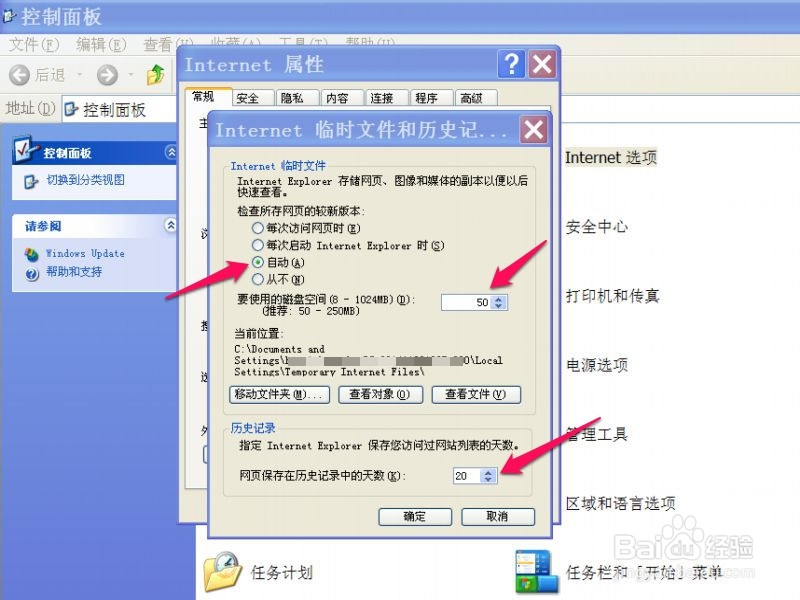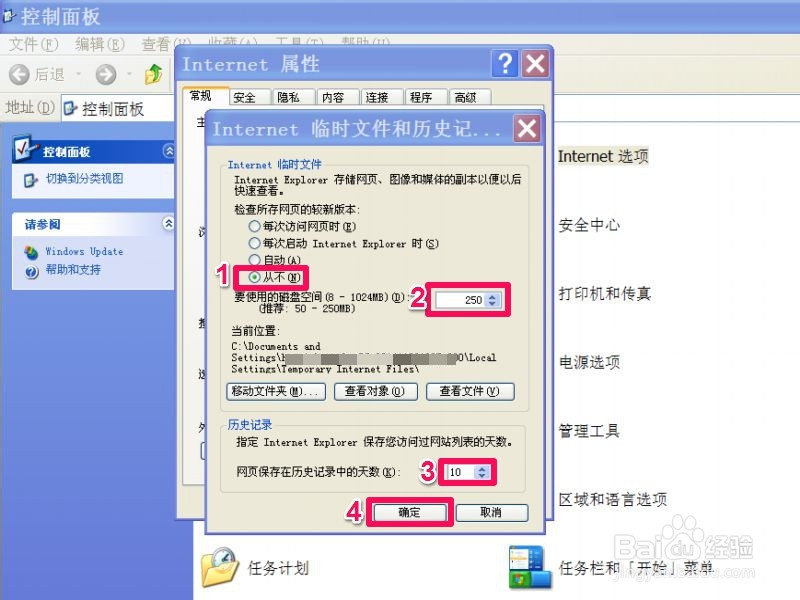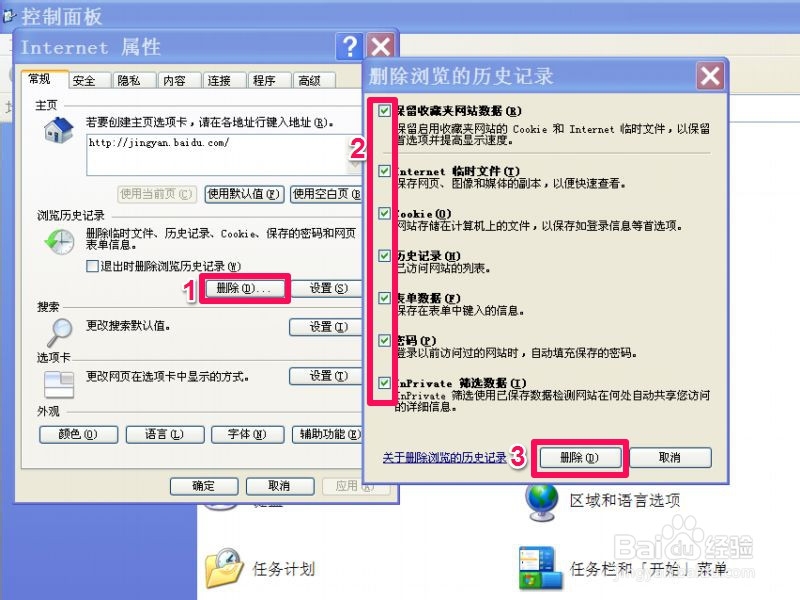怎么增大IE临时缓存文件夹的容量大小
1、增大IE临时缓存文件夹容量的步骤:1,要增大IE临时缓存文件夹的容量,要进入“Internet 选项”才能进行设置,进入方法,在桌面打开IE应用程序。
2、2,进入IE界面后,找到菜单栏中的“工具”,打开工具菜单,然后在菜单中选择“Internet 选项”。
3、3,如果桌面上没有IE图标,也可以从开始菜单中,打开“控制面板”程序。
4、4,进入控制面板后,找到“Internet 选项”图标,双击,同样可以进入“Internet 选项”。
5、5,进入“Internet 选项”窗口后,在“常规”下面,找到浏览历史记录下的“设置”按钮,单击打开。
6、6,进入到设置窗口,如下图,有检查网页版本的项,有缓存文件夹大小的项,有保存历史记录多少天的项,
7、7,为了使网页浏碎茯钍婵览速度更快,可以修改这些项,设“从不”检查网页版本,把缓存文件夹设置得更大一些,如250M或更大。保存历史记录时间一般10左右为好。设置好后,一定要记得保存。
8、8,设置好缓存文件芾卤伲鹤夹后,最好先给缓存文件夹来一次清理,方法,选择“删除”按钮,点击进入“删除历史记录”窗口,勾选所有的项,按“删除”按钮即可清理缓存文件夹。
声明:本网站引用、摘录或转载内容仅供网站访问者交流或参考,不代表本站立场,如存在版权或非法内容,请联系站长删除,联系邮箱:site.kefu@qq.com。
阅读量:66
阅读量:45
阅读量:37
阅读量:92
阅读量:83